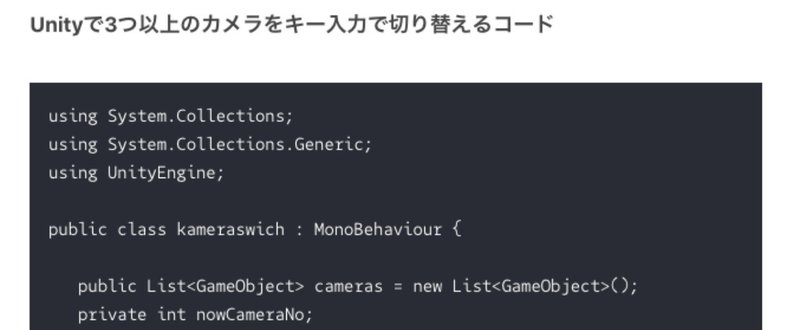
コード載っけてみる
noteにコード機能がついたらしいので、コード載っけてみるだけ
Unityで3つ以上のカメラをキー入力で切り替えるコード
using System.Collections;
using System.Collections.Generic;
using UnityEngine;
public class kameraswich : MonoBehaviour {
public List<GameObject> cameras = new List<GameObject>();
private int nowCameraNo;
// Use this for initialization
void Start () {
}
// Update is called once per frame
void Update()
{
if (Input.GetKeyDown("space"))///スペースキーを押したら
{
int nextCameraNo = nowCameraNo + 1;
if (nextCameraNo >= cameras.Count) nextCameraNo = 0;
cameras[nowCameraNo].SetActive(false);//非アクティブにする
cameras[nextCameraNo].SetActive(true);//アクティブにする
nowCameraNo = nextCameraNo;
}
}
}おおーできました。
ちなみにこのコードを使ったお部屋覗き作品についてはこっちの記事に書いています。
http://bibinbaleo.hatenablog.com/entry/2018/03/21/195254
やり方
コードは文章の+ボタンから(code)を選ぶと黒い領域ができるのでそこにかけます。

もしくは普通にコードを書いたあと、コード部分を選択したらcodeに変えるモードが出てきます。
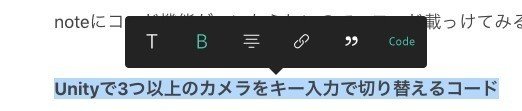
下書き時は白黒ですが公開したらコードに色がつきます。

感想
コードの下に文章を書く方法がわかりませんでした。
いや今かけてるじゃんって話ですが、コードの前にこの文章を書いて、コード部分をコピーして、この文章の前に配置しました。
そこらへんnoteってやりにくいですね。画像の下にも文章を付け加えれない?
ただそもそもこの記事を書いたきっかけは、こちらの技術チュートリアルをnoteで売るというものです。
その売っている記事がこちらですね。
私もVRの技術系の記事をはてなブログでちょこちょこ書いていますが、内容が飛び散らかってるし、どうせ個人の趣味だしということで読む相手は全く意識していないメモのようなものです。
お金にできるということであれば、まとめてちゃんとしたものを書くかもしれませんね。私は多分書きませんが。
ただnoteならお布施的なこともできるので、全部を無料で読める状態で書いたあとに、こんな記事でもお役に立ったならお布施してねっ!っていう使い方もできますね。
それなら少しは気が楽かも?お布施してくれる人がいるのかはわかりませんが。
この記事が気に入ったらサポートをしてみませんか?
